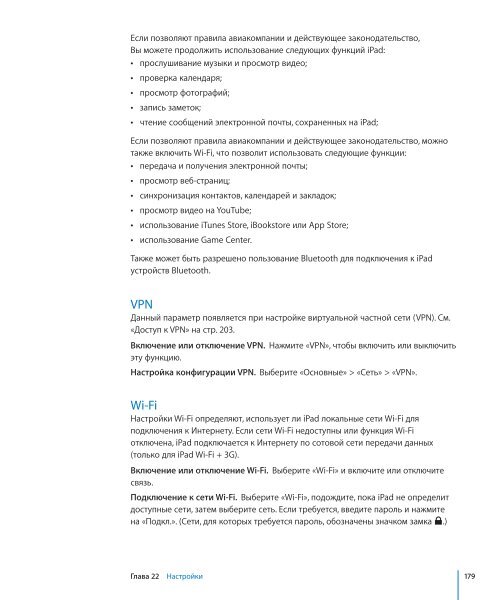iPad Руководство пользователя - Support - Apple
iPad Руководство пользователя - Support - Apple
iPad Руководство пользователя - Support - Apple
Create successful ePaper yourself
Turn your PDF publications into a flip-book with our unique Google optimized e-Paper software.
Если позволяют правила авиакомпании и действующее законодательство,<br />
Вы можете продолжить использование следующих функций <strong>iPad</strong>:<br />
 прослушивание музыки и просмотр видео;<br />
Â<br />
Â<br />
Â<br />
Â<br />
проверка календаря;<br />
просмотр фотографий;<br />
запись заметок;<br />
чтение сообщений электронной почты, сохраненных на <strong>iPad</strong>;<br />
Если позволяют правила авиакомпании и действующее законодательство, можно<br />
также включить Wi-Fi, что позволит использовать следующие функции:<br />
 передача и получения электронной почты;<br />
Â<br />
Â<br />
Â<br />
Â<br />
Â<br />
просмотр веб-страниц;<br />
синхронизация контактов, календарей и закладок;<br />
просмотр видео на YouTube;<br />
использование iTunes Store, iBookstore или App Store;<br />
использование Game Center.<br />
Также может быть разрешено пользование Bluetooth для подключения к <strong>iPad</strong><br />
устройств Bluetooth.<br />
VPN<br />
Данный параметр появляется при настройке виртуальной частной сети (VPN). См.<br />
«Доступ к VPN» на стр. 203.<br />
Включение или отключение VPN. Нажмите «VPN», чтобы включить или выключить<br />
эту функцию.<br />
Настройка конфигурации VPN. Выберите «Основные» > «Сеть» > «VPN».<br />
Wi-Fi<br />
Настройки Wi-Fi определяют, использует ли <strong>iPad</strong> локальные сети Wi-Fi для<br />
подключения к Интернету. Если сети Wi-Fi недоступны или функция Wi-Fi<br />
отключена, <strong>iPad</strong> подключается к Интернету по сотовой сети передачи данных<br />
(только для <strong>iPad</strong> Wi-Fi + 3G).<br />
Включение или отключение Wi-Fi. Выберите «Wi-Fi» и включите или отключите<br />
связь.<br />
Подключение к сети Wi-Fi. Выберите «Wi-Fi», подождите, пока <strong>iPad</strong> не определит<br />
доступные сети, затем выберите сеть. Если требуется, введите пароль и нажмите<br />
на «Подкл.». (Сети, для которых требуется пароль, обозначены значком замка .)<br />
Глава 22 Настройки 179